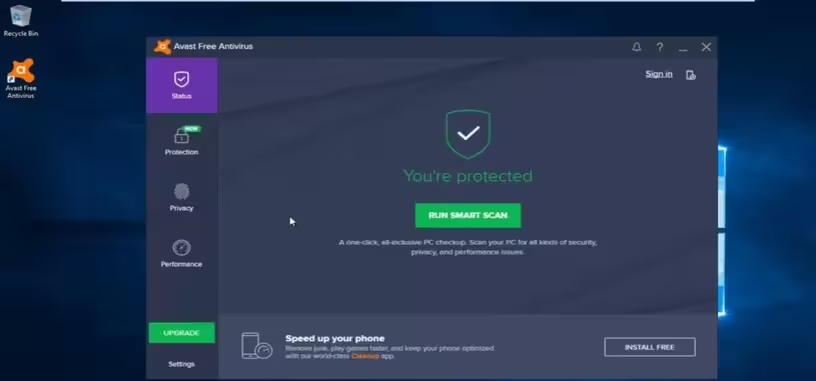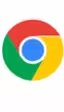La última versión de Windows 10, denominada actualización de abril, ha traído un problema inesperado para los usuarios del antivirus de Avast. Para evitar problemas, mientras se soluciona, Microsoft bloqueó dicha actualización a quienes tuvieran dicho antivirus instalado en su equipo. Una vez detectado el error, Avast está colaborando con Microsoft para identificar donde se produce el fallo. De momento, han indicado que se trata de un fallo en el Avast Behavior Shield. Dicho componente genera algunos errores en algunas instancias y tareas, generando problemas de conectividad, pantallazos azules, y otros problemas.
Si el equipo se bloquea y no arranca, se debe usar un USB como si se fuera a reinstalar Windows. Para ello habrá que crear este USB con la herramienta que Microsoft proporciona desde otro equipo que funcione. Los pasos están indicados por un moderador del foro de Avast, aunque recomiendo antes de hacer nada ver el foro ante posibles novedades.
Pasos a seguir (con el USB ya creado):
- Encienda la PC.
- En la pantalla azul, elija el idioma de su distribución de teclado.
- Elija "Usar otro sistema operativo".
- Elija la segunda opción, "Windows 10 en el volumen X"
- Espere a que la computadora arranque en el escritorio (si es necesario, ingrese su contraseña para iniciar sesión). Es posible que deba esperar mucho tiempo para que aparezca el escritorio, mientras la "actualización" está lista.
- Una vez que el escritorio intenta cargar, cierre cualquier mensaje de error que aparezca.
- Ponga el USB creado con la instalación de Windows.
- Hacer clic derecho en cualquier área en blanco en la barra de tareas, luego haga clic en "Administrador de tareas".
- Haga clic en "Más detalles" para que pueda ver la barra de menú.
- Haga clic en "Archivo".
- Haga clic en "Ejecutar nueva tarea".
- En el cuadro de diálogo que aparece, marque la casilla "Crear esta tarea con privilegios administrativos" /
- Haga clic en "Buscar ..."
- Navegue a su unidad USB y seleccione "setup.exe".
- Ejecute el archivo y siga los pasos para "actualizar" Windows. Desmarque las casillas para "buscar nuevas actualizaciones" y "ayudar a mejorar esta versión". Si le preguntan qué quiere conservar, ¡asegúrese de decirle que guarde todo!
- Deje que el proceso se ejecute, puede llevar un tiempo. Una vez completado, el PC debe volver a la normalidad y estar completamente actualizada. Es posible que deba volver a iniciar sesión en su cuenta de Microsoft.